电脑不能正常休眠而是仅仅关闭了屏幕,这可能是系统只是进入CS(Connected Standby)模式,就如同是我们手机进行了锁屏一样,我们可以修改注册表,来关闭CS模式,看看能不能让电脑正
电脑不能正常休眠而是仅仅关闭了屏幕,这可能是系统只是进入CS(Connected Standby)模式,就如同是我们手机进行了锁屏一样,我们可以修改注册表,来关闭CS模式,看看能不能让电脑正常休眠。
Win10电脑无法正常休眠怎么办?
1、打开开始菜单,输入“注册表编辑器”搜索并打开注册表编辑器;

2、在注册表编辑器中定位到“HKLM\System\CurrentControlSet\Control\Power\”;
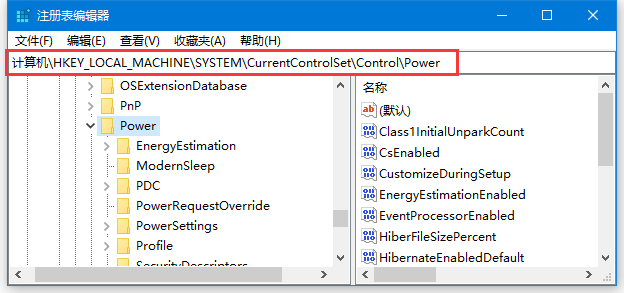
3、双击打开右侧窗格的“CsEnabled”;
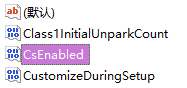
4、将数值数据修改为“0”;
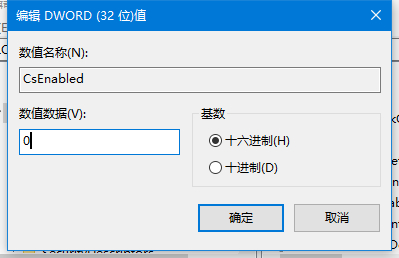
5、确定保存后此功能则关闭,重启后即可生效。
